SSH zum entfernten Server
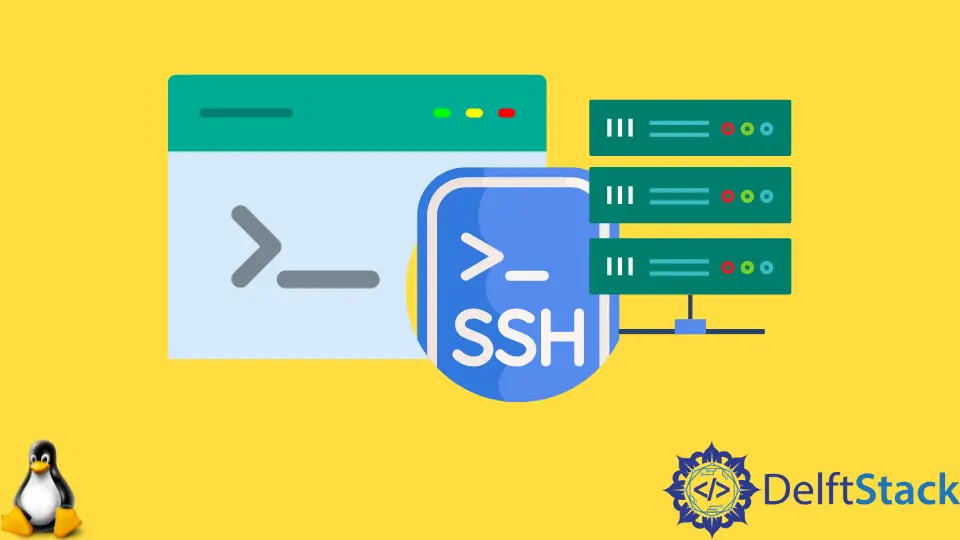
Dieses Tutorial demonstriert die Verwendung von ssh, um eine sichere Verbindung zu einem Remote-Linux-Server herzustellen.
Verwendung von SSH (Secure Socket Shell) für den sicheren Zugriff auf einen entfernten Linux-Server
SSH ist die Abkürzung für Secure Socket Shell. Es ist ein Protokoll, das für den sicheren Zugriff auf Remote-Linux-Rechner verwendet wird.
Nachdem die SSH-Verbindung zwischen Ihrem Computer und dem entfernten Linux-Rechner hergestellt wurde, wird auf dem entfernten Linux-Rechner eine Shell gestartet, und Sie greifen auf Ihrem Computer auf diese Shell zu. Mit dieser Shell können Sie alle Befehle auf einem Remote-Linux-Computer wie Ihrem lokalen Computer ausführen.
Das SSH-Protokoll ist sehr sicher für den Zugriff auf Remote-Linux-Rechner, und die System- und Netzwerkadministratoren verwenden es häufig, um Remote-Linux-Rechner zu warten und zu konfigurieren.
SSH verwendet die Client-Server-Architektur. Es hat die Client-Komponente und die serverseitige Komponente. Die Person, die auf eine Remote-Linux-Maschine zugreifen möchte, muss den SSH-Client auf ihrer Maschine installiert haben.
Der SSH-Client ist das Programm für den Zugriff auf die entfernte Linux-Maschine. Die Person gibt die Informationen des Remote-Linux-Rechners und die Anmeldeinformationen in den SSH-Client ein, und wenn die Details gültig sind, wird eine sichere SSH-Verbindung gestartet.
Die serverseitige Komponente wird auf dem Remote-Linux-Computer ausgeführt. Auf dem Remote-Linux-Rechner muss der SSH-Dienst installiert und betriebsbereit sein.
Der SSH-Dienst lauscht ständig auf eingehende Verbindungen an einem bestimmten Port wie ein Server. Wenn ein SSH-Client eine Verbindung initiiert, antwortet der SSH-Dienst mit den von ihm unterstützten Protokollversionen und die beiden tauschen die Daten aus, die zur Identifizierung verwendet werden. Sobald die Anmeldeinformationen gültig sind, wird eine SSH-Verbindung hergestellt.
Es gibt viele SSH-Tools, die man verwenden kann; OpenSSH ist eines davon und wird hauptsächlich auf Linux-Distributionen verwendet. Dieses Tutorial verwendet OpenSSH zu Demonstrationszwecken.
Installieren den OpenSSH-Client unter Linux
Bei vielen Linux-Distributionen ist der SSH-Client bereits installiert. Unter Linux empfiehlt es sich, vor der Installation zu prüfen, ob ein Programm bereits installiert ist.
Wir überprüfen, ob ssh bereits installiert ist, indem wir ssh eingeben und die Eingabetaste drücken.

Der Befehl ssh zeigt seine Verwendung auf der Standardausgabe an. Das bedeutet, dass der SSH-Client bereits installiert ist. Wenn der SSH-Client nicht installiert ist, installieren Sie ihn zuerst, bevor Sie mit diesem Tutorial fortfahren.
Geben Sie den folgenden Befehl ein, um den OpenSSH-Client auf Ihrem Computer zu installieren. Sie werden nach dem Superuser-Passwort gefragt, geben Sie das Passwort ein, um die Installation fortzusetzen.
sudo apt-get install openssh-client
Windows-Benutzer können das bekannte Programm PuTTY als SSH-Client verwenden.
Installieren Sie OpenSSH Server auf dem Remote-Linux-Computer
Stellen Sie sicher, dass der OpenSSH-Server auf dem Remote-Linux-Computer installiert ist, bevor Sie darauf zugreifen. Wenn es nicht installiert ist, stellen Sie sicher, dass Sie es installieren.
Führen Sie den folgenden Befehl aus, um den OpenSSH-Server unter Linux zu installieren.
sudo apt-get install openssh-server
Wir versuchen, den OpenSSH-Server im Bild unten zu installieren, aber die Maschine sagt, dass wir den OpenSSH-Server bereits auf unserer Maschine installiert haben.

Starten Sie den OpenSSH-Server auf dem Remote-Linux-Computer
Nach erfolgreicher Installation des OpenSSH-Servers auf dem Remote-Linux-Rechner müssen wir den OpenSSH-Dienst starten, um eingehende Verbindungen von SSH-Clients abzuhören.
Zuerst prüfen wir den Status des OpenSSH-Dienstes, indem wir sudo service ssh status eingeben. Die Ausgabe unten besagt, dass der Dienst inaktiv ist.

Wir verwenden den Befehl sudo service ssh start, um den OpenSSH-Dienst zu starten. Der Befehl startet den Daemon ssh.
Wir verwenden den Befehl sudo service ssh status, um den Status des Dienstes zu überprüfen. Die Ausgabe besagt, dass der Dienst nun aktiv (läuft) ist.
Auf dem Remote-Linux-Computer ist ein OpenSSH-Server installiert, der betriebsbereit ist. Es ist jetzt bereit, eingehende Verbindungen von SSH-Clients zu akzeptieren.

Verwenden Sie den Befehl ssh, um auf den Remote-Linux-Computer zuzugreifen
Wir erstellen einen neuen Benutzer auf dem Remote-Linux-Computer, den wir in diesem Tutorial zu Demonstrationszwecken verwenden werden. Mit dem Befehl useradd erstellen wir einen neuen Benutzer delftstack.
Wir verwenden den Befehl passwd, um das Passwort für den Benutzer delftstack festzulegen.

Jetzt gehen wir zu unserer Maschine, auf der wir den OpenSSH-Client installiert haben, und versuchen, mit dem neu erstellten Benutzer delftstack auf die entfernte Linux-Maschine zuzugreifen.
SSH verwendet die folgenden Notationen, um sich bei einem Remote-Linux-Computer anzumelden.
ssh username@remotehostname
ssh username@remoteIPaddress
SSH fragt nach dem Passwort des Benutzers, delftstack, gibt das Passwort ein und drückt die Eingabetaste. Sobald Sie die Ausgabe wie die folgende sehen, haben Sie sich erfolgreich bei der Remote-Linux-Maschine angemeldet.

